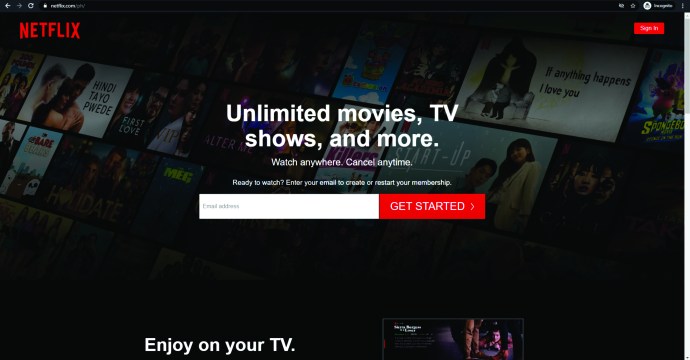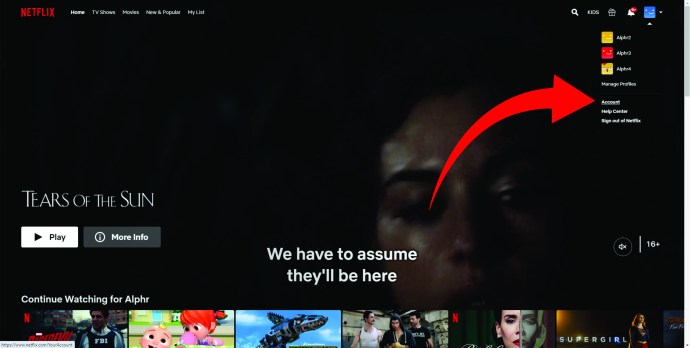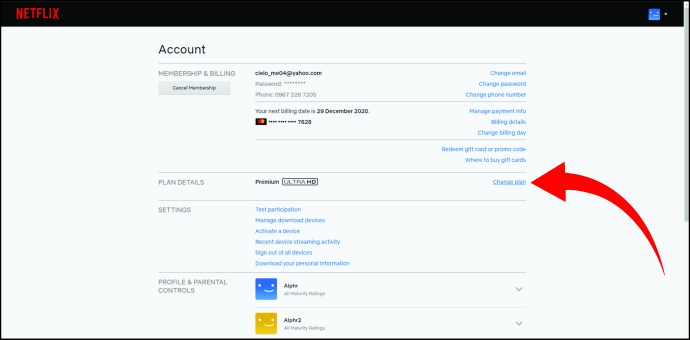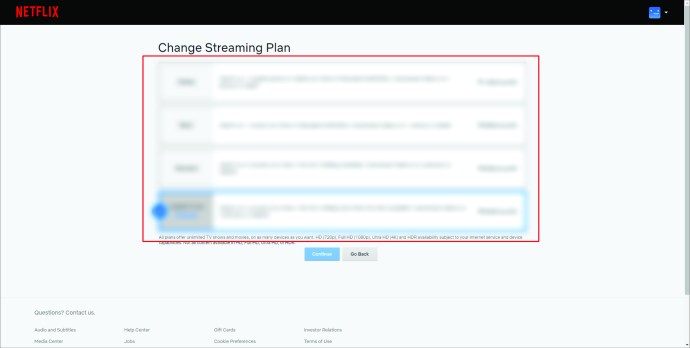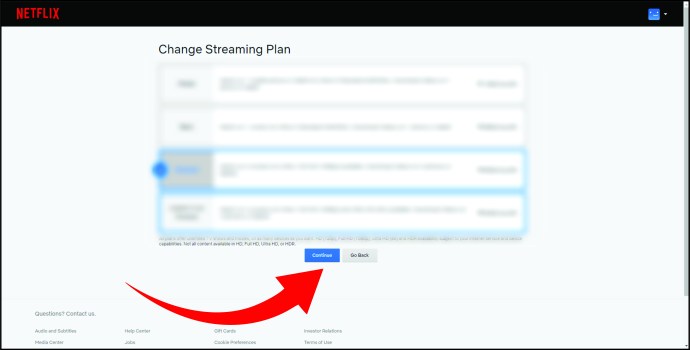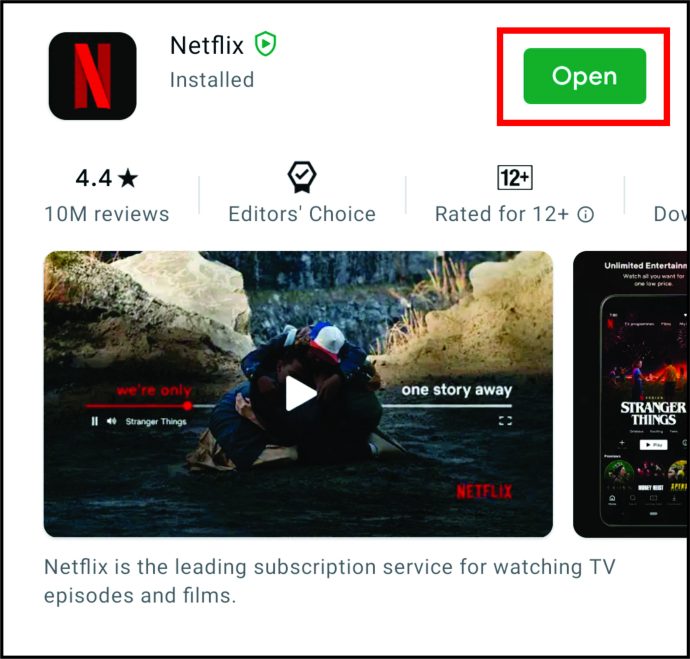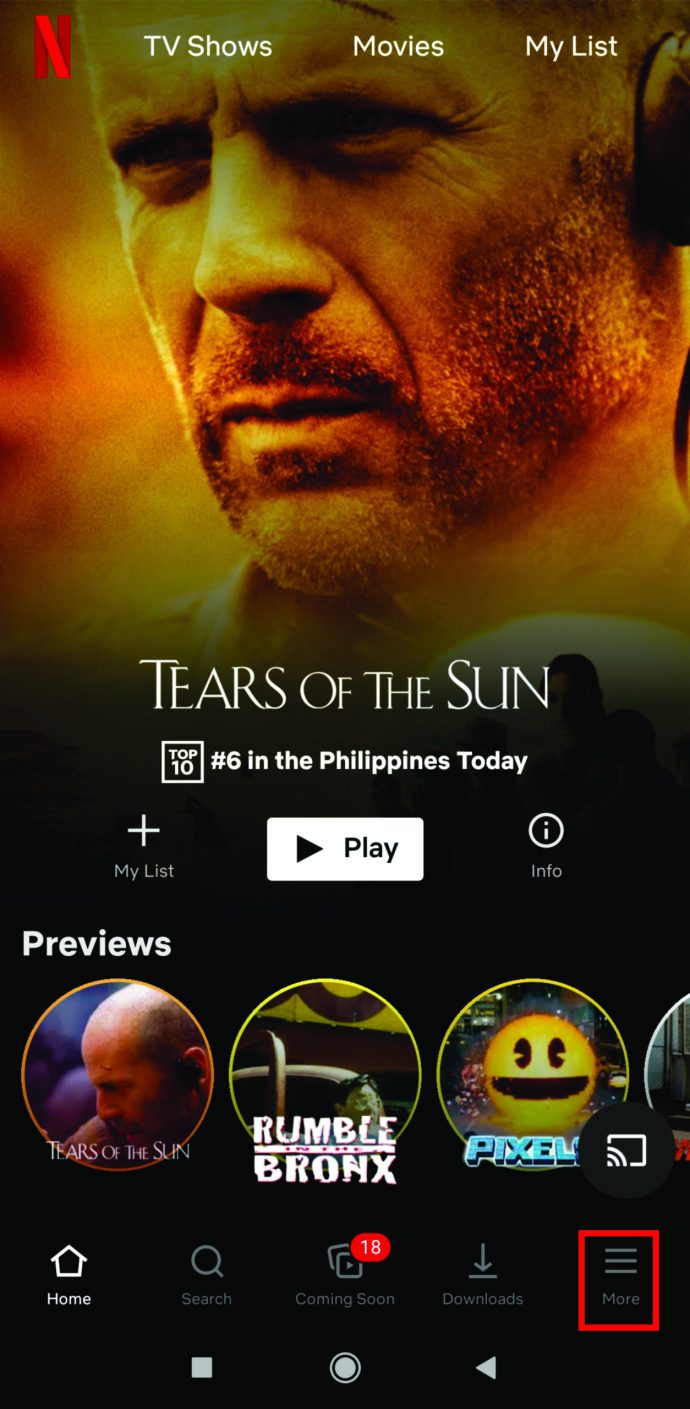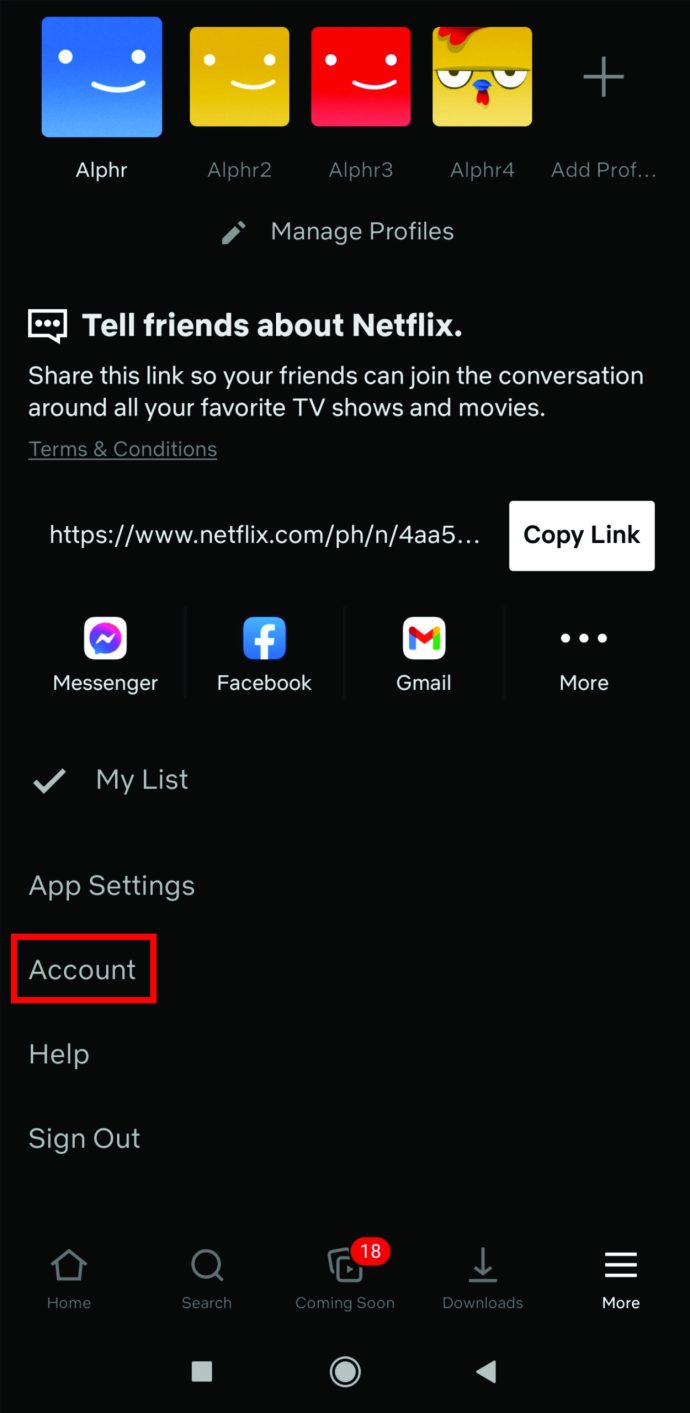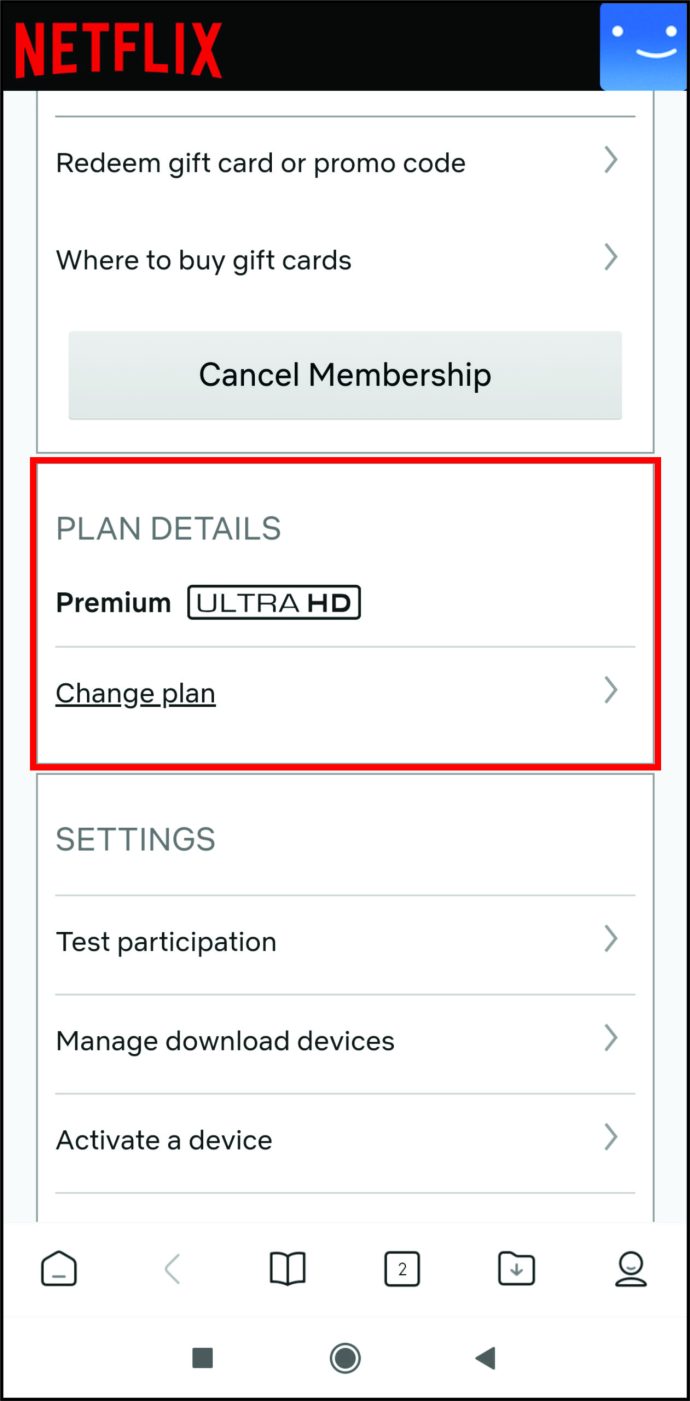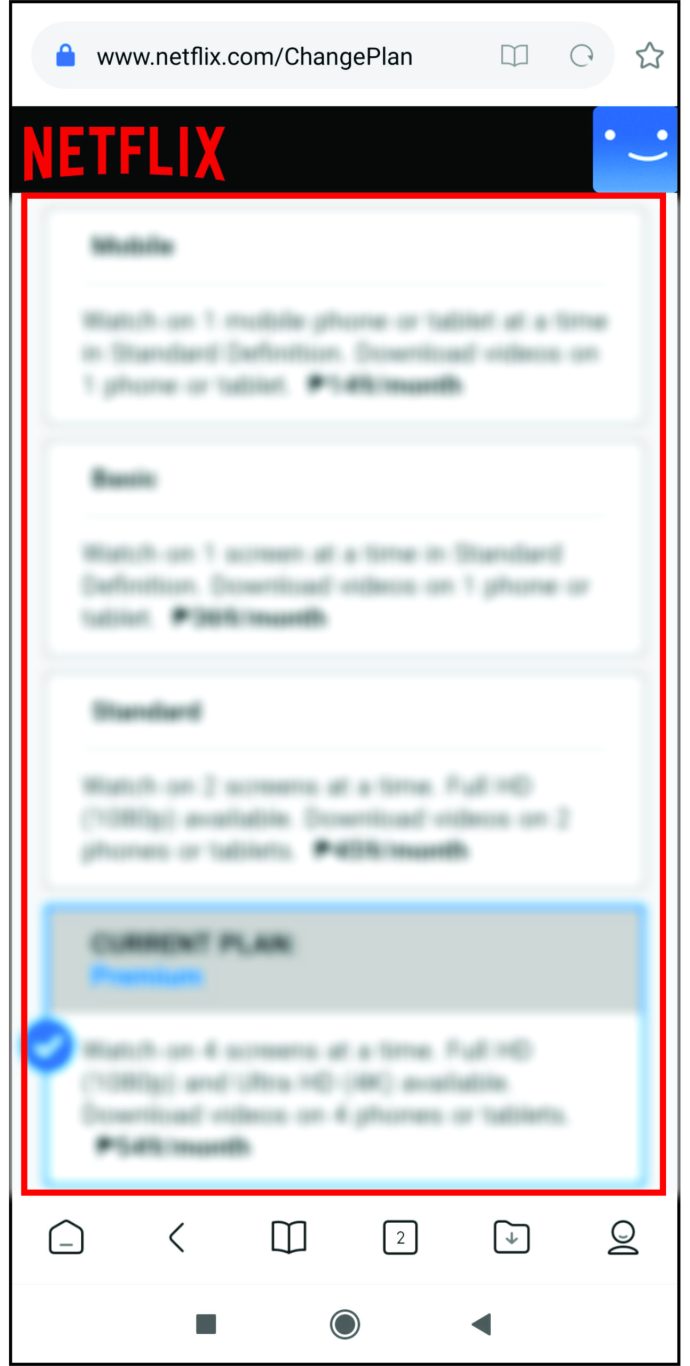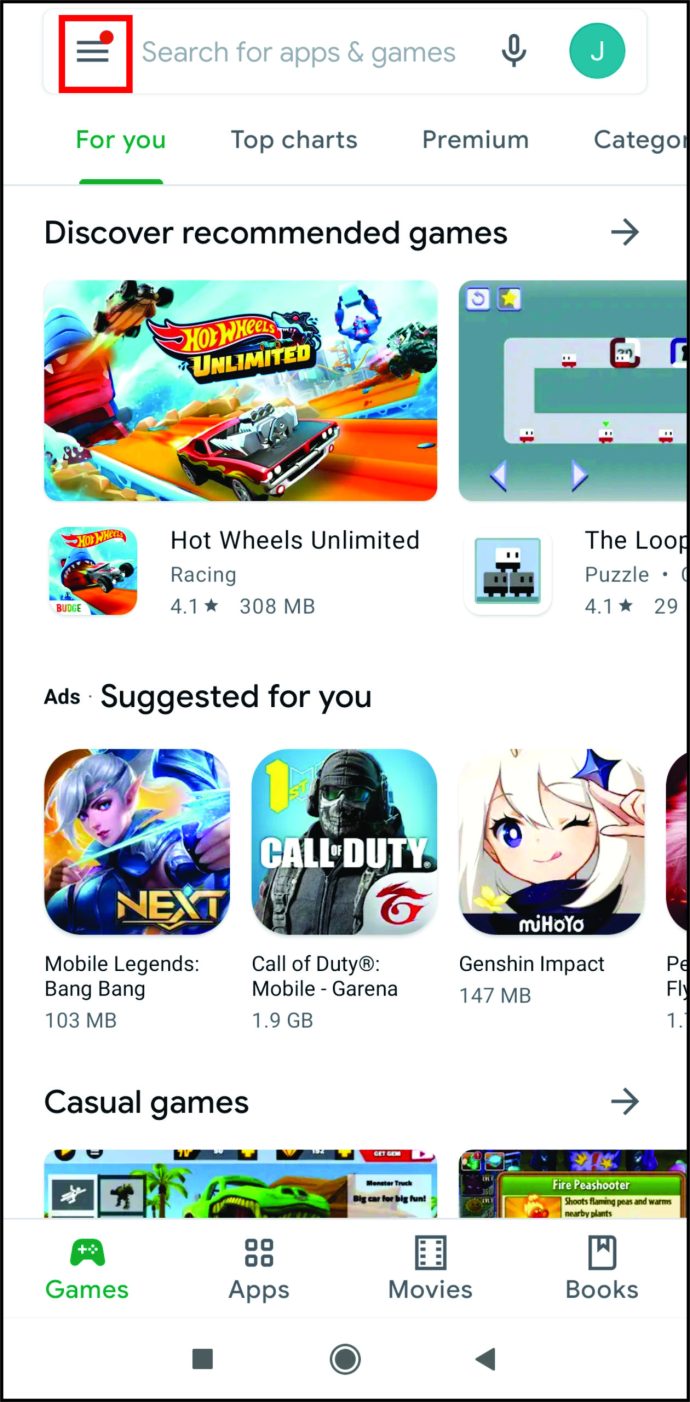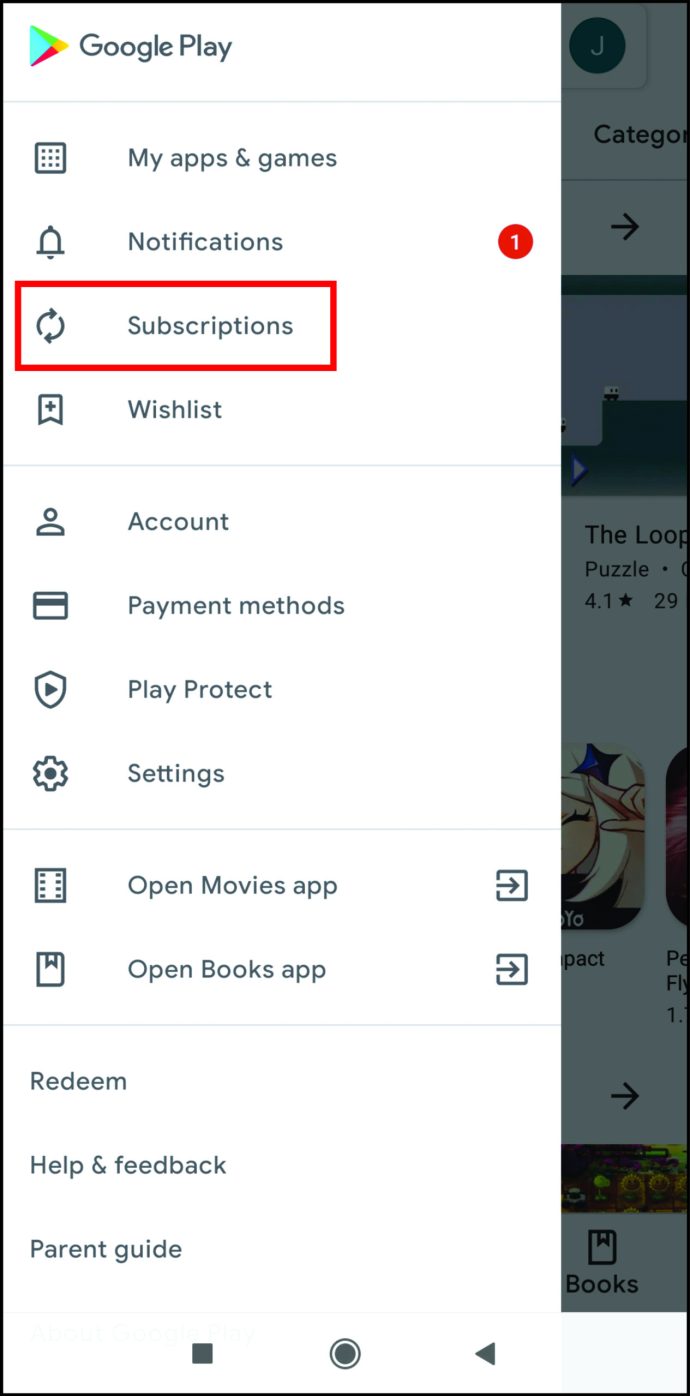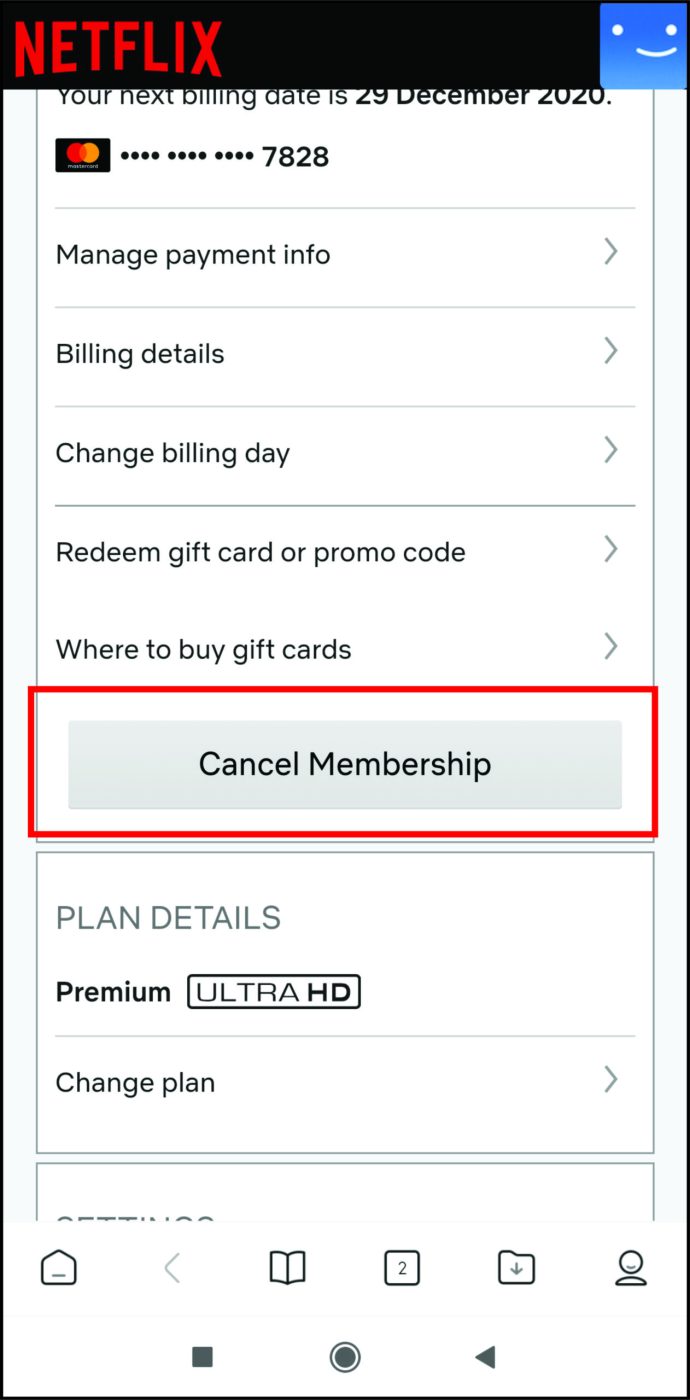Hari-hari sejuk musim sejuk akan datang, dan kita semua tahu bahawa kita tidak boleh lagi selesa tanpa Netflix. Sekiranya anda sudah bersedia untuk bersantai, anda mungkin sudah mempunyai senarai rancangan TV kegemaran anda yang siap ditonton. Mungkin juga cuba memerah dalam satu atau dua filem?
Apa sahaja yang anda ingin tonton, anda mungkin ingin menyemak rancangan langganan anda. Adakah ia masih sesuai dengan keperluan anda?
Sekiranya tidak, anda akan senang mendengar bahawa mengubah rancangan anda mungkin hanya dengan beberapa klik. Atau ketuk - anda bahkan boleh melakukannya dari telefon pintar anda.
Teruskan membaca jika anda ingin belajar bagaimana.
Bagaimana Mengubah Pelan Netflix Anda
Netflix menawarkan tiga rancangan berbeza, jadi anda boleh memilih yang tepat berdasarkan keperluan dan anggaran anda. Masing-masing mempunyai fitur khusus, seperti jumlah layar yang dapat Anda streaming atau ketersediaan video HD dan Ultra HD.
Sekiranya rancangan semasa anda tidak memenuhi keperluan anda lagi, anda boleh mengubahnya. Ikuti arahan di bawah untuk melakukannya.
- Buka penyemak imbas anda dan pergi ke Netflix.com.
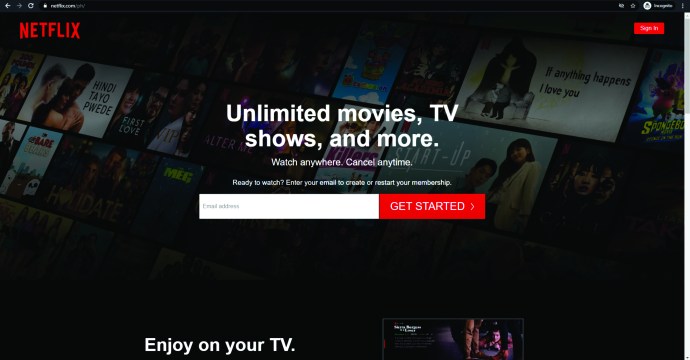
- Log masuk ke akaun anda dan pergi ke halaman Akaun.
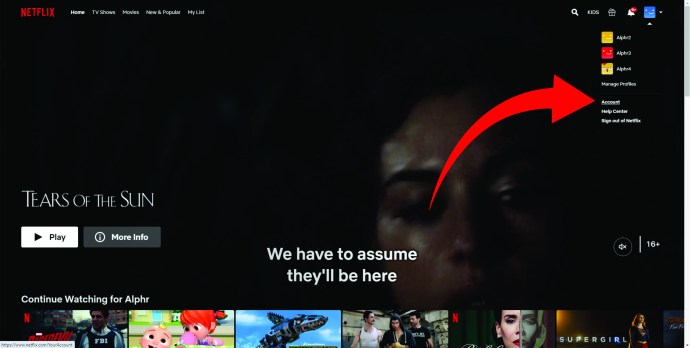
- Sekiranya anda melihat pautan Tukar Pelan biru, klik di atasnya dan lihat senarai pakej yang ada.
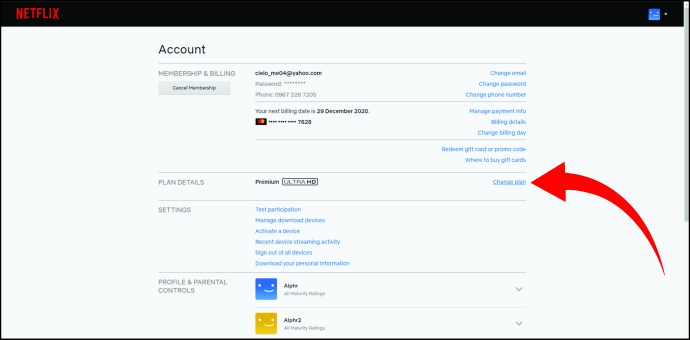
- Pilih rancangan yang ingin anda langgan dan klik Terus (Jika ada butang Kemas kini, klik itu).
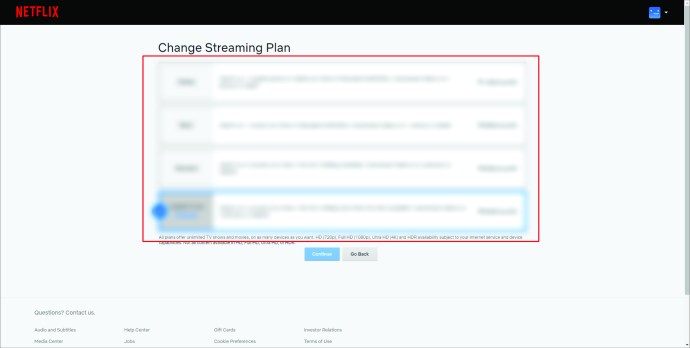
- Klik Confirm untuk menyimpan pilihan anda, dan perubahan akan berlaku pada tarikh yang akan anda lihat di layar.
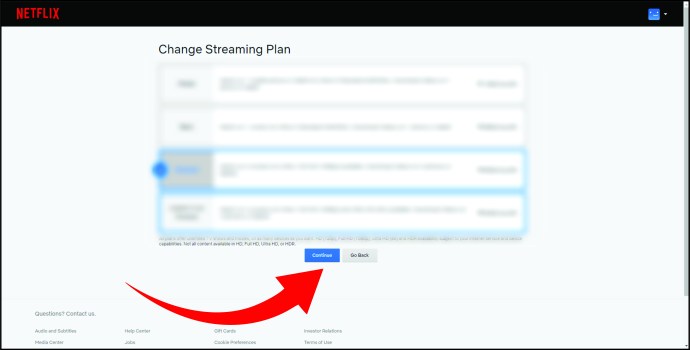
Ketahuilah bahawa jika anda memutuskan untuk membeli rancangan yang lebih murah, perubahan tersebut akan berlaku pada tarikh pengebilan berikutnya. Ketika itulah anda akan membayar harga baru. Namun, jika anda telah memutuskan untuk meningkatkan rancangan anda, perubahan tersebut akan dilakukan dengan segera, dan anda akan membayar yuran baru pada tarikh penagihan berikutnya.
Bagaimana Mengubah Pelan Netflix Anda di iPhone
Sekiranya anda pengguna iPhone, anda mungkin membayar perkhidmatan Netflix melalui iTunes. Sekiranya demikian, anda boleh menggunakan perisian ini untuk mengubah atau membatalkan langganan Netflix anda. Walau bagaimanapun, mereka yang menjadi ahli Netflix sebelum 5/10/2014 perlu membatalkan akaun mereka terlebih dahulu dan kemudian memilih kaedah pembayaran baru selepas tarikh pengebilan mereka.
Ikuti langkah di bawah untuk mengubah rancangan anda di iPhone, iPad, atau iPod.
- Log masuk ke akaun Netflix anda pada peranti mudah alih anda.
- Sebaik sahaja anda berada di skrin utama anda, pilih ikon Tetapan.
- Ketik nama pengguna anda dan kemudian buka iTunes & App Store.
- Cari ID Apple anda dan ketik untuk melihatnya. Log masuk dengan kelayakan Apple anda, jika diminta.
- Pilih Langganan untuk melihat semuanya dan cari Netflix dalam senarai.
- Pilih rancangan yang ingin anda beralih dan ketuk Sahkan di kotak dialog timbul.
- Anda kini dapat melihat rancangan langganan baru anda di akaun anda.
Catatan: Anda mungkin diminta untuk log masuk ke iTunes sekali lagi sebelum akhirnya mengesahkan perubahan tersebut. Lakukan ini, dan pastikan anda menggunakan ID Apple yang betul. Sekiranya anda tidak melihat Netflix di bahagian Langganan, pergi ke laman web Netflix rasmi dan ubah rancangan anda dari sana.
Bagaimana Mengubah Pelan Netflix Anda di Android
Anda boleh mengubah rancangan Netflix anda di mana sahaja jika keadaan memerlukannya. Sekiranya anda berpasukan Android, anda boleh melakukannya dengan mudah menggunakan aplikasi Netflix anda. Berikut adalah arahan untuk diikuti:
- Buka Netflix di telefon Android anda (atau tablet).
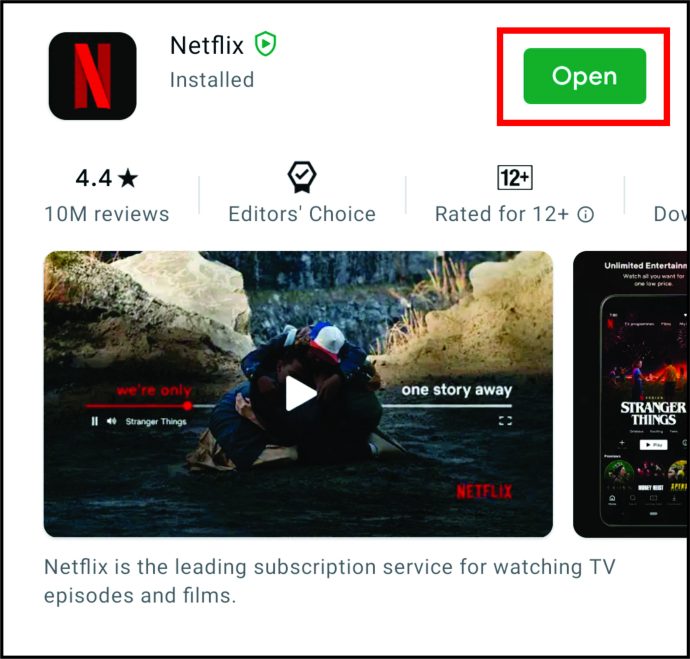
- Navigasi ke bahagian bawah skrin utama dan pilih ikon Lagi.
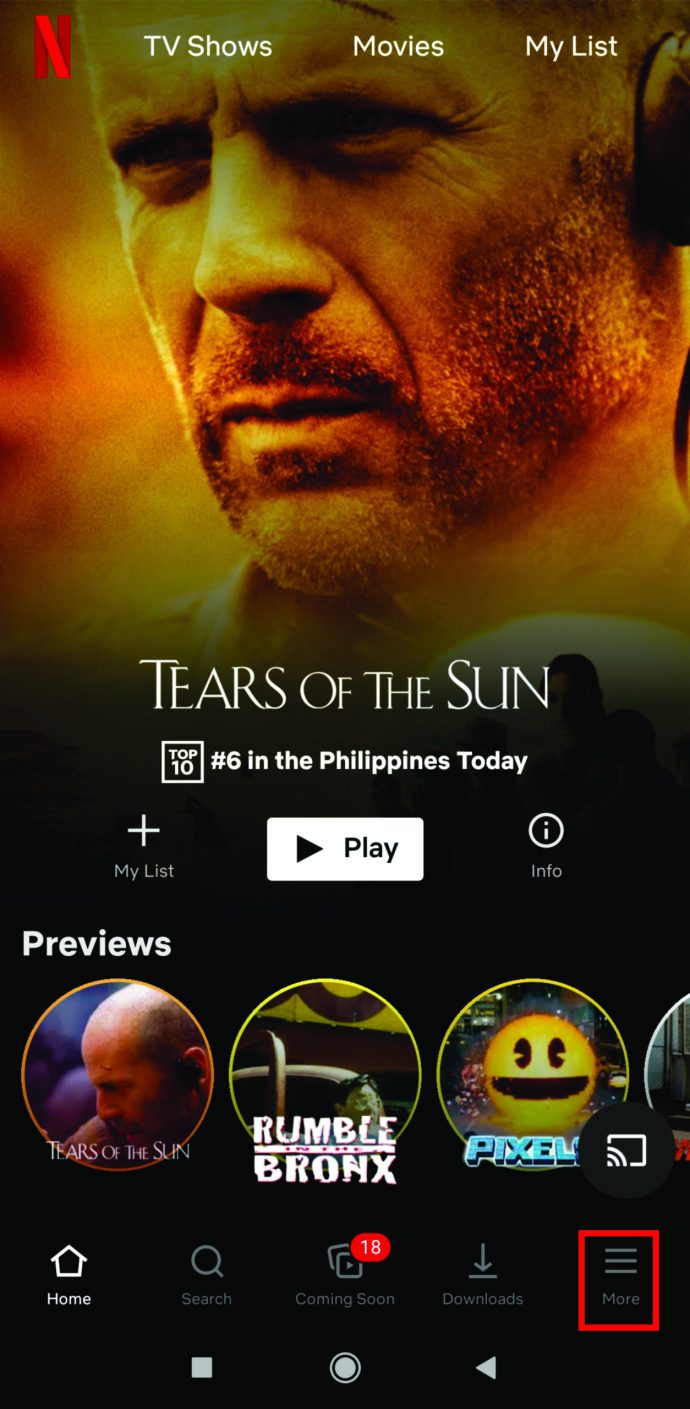
- Apabila menu baru dibuka, ketik pilihan Akaun.
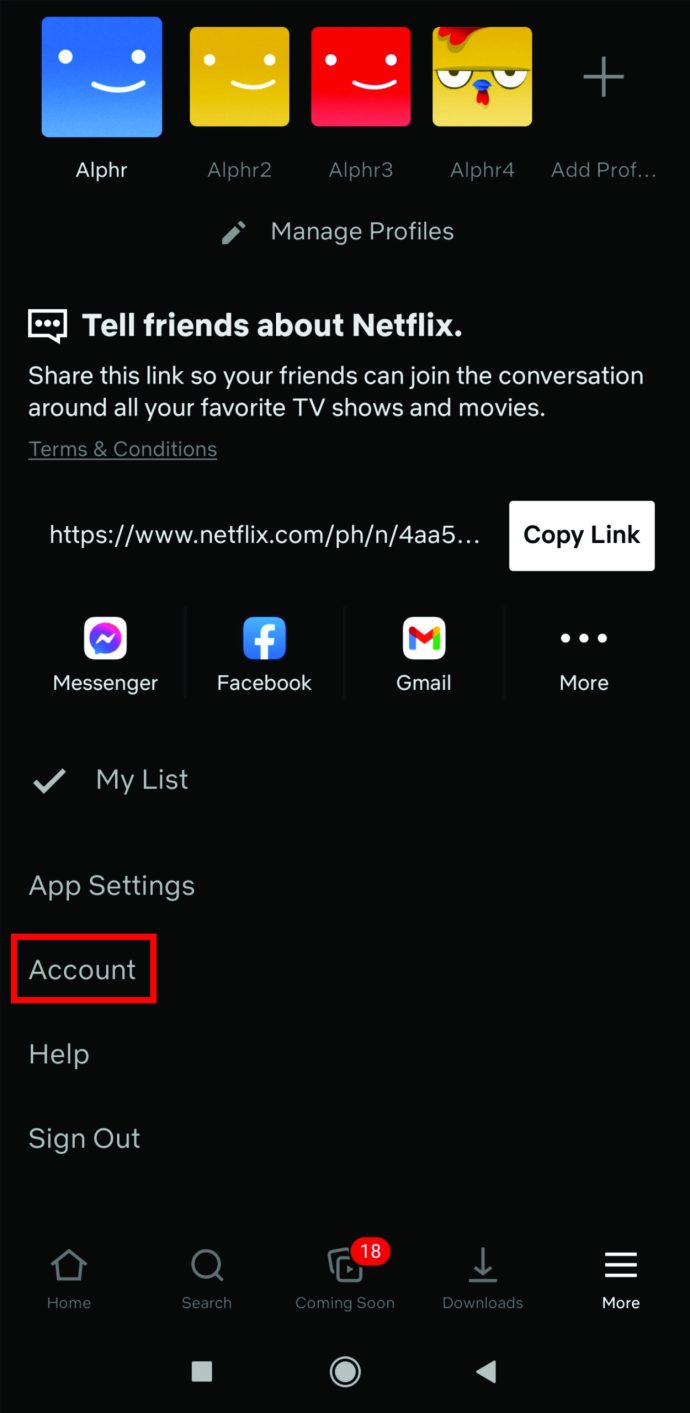
- Anda kemudian akan diarahkan ke laman web. Cari bahagian Butiran Rancangan yang menunjukkan rancangan semasa anda. Kemudian, ketik pilihan Tukar rancangan dan pilih yang anda mahu beralih dari sekarang.
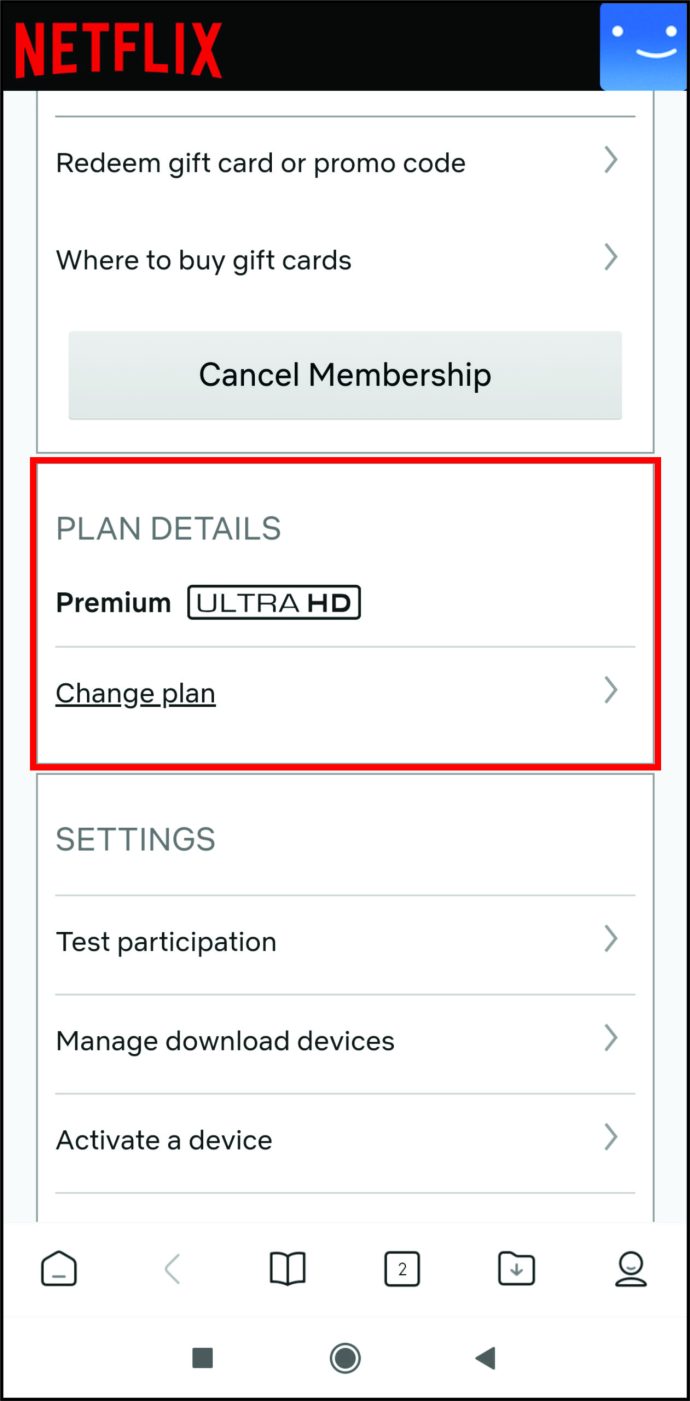
- Pilih butang Teruskan biru yang akan anda lihat di bawah.
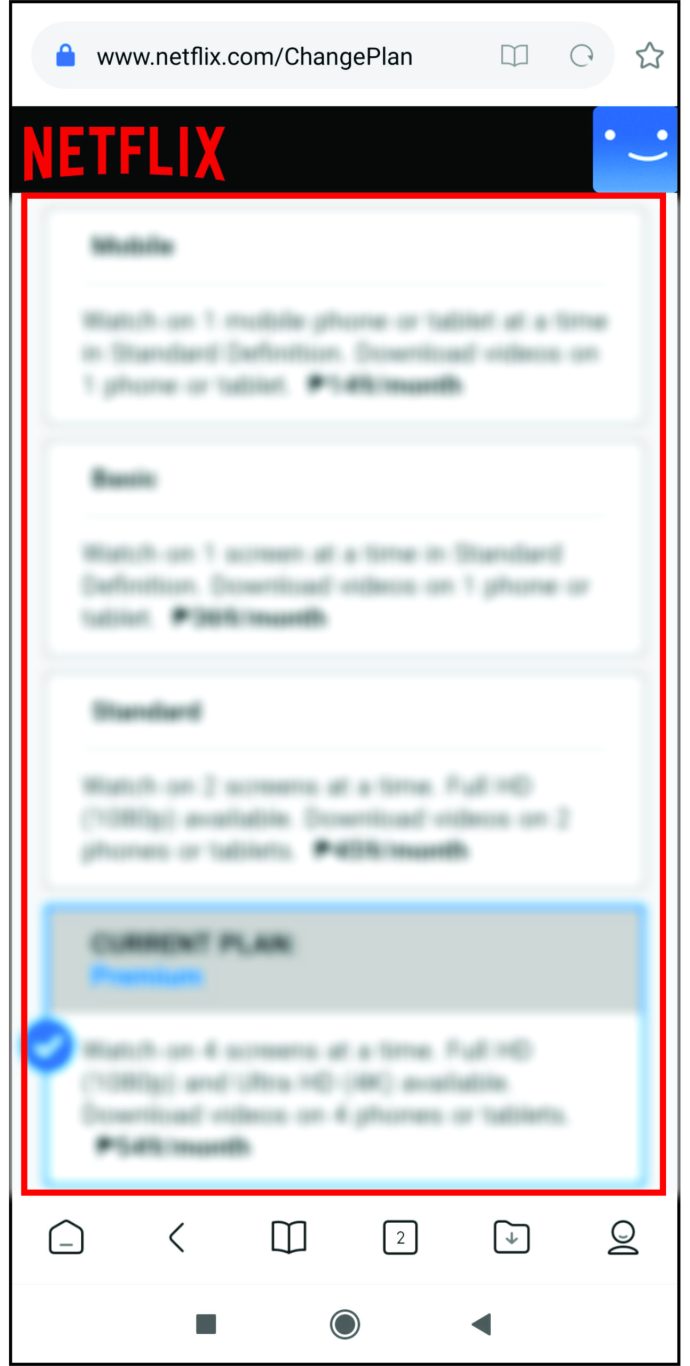
- Pada skrin seterusnya, sahkan pilihan anda dengan mengetuk Confirm Change. Anda akan melihat rancangan semasa dan masa depan anda di sana.

Bergantung pada rancangan apa yang telah anda pilih, anda mungkin perlu menunggu hingga tarikh pengebilan anda yang seterusnya untuk melihat perubahan dan menggunakan rancangan baru.
Cara Mengemas kini Akaun Netflix Anda
Anda boleh mengemas kini banyak maklumat dalam akaun anda sendiri. Contohnya, di bawah bahagian Keahlian & Penagihan, anda boleh menukar nombor telefon atau alamat e-mel yang berkaitan dengan akaun. Seperti yang anda lihat, anda juga boleh mengubah rancangan langganan anda.
Sekiranya anda tidak lagi berminat untuk menerima e-mel dari Netflix, anda juga boleh mengemas kini pilihan ini - di bawah Tetapan.
Sekiranya anda berkongsi akaun dengan seseorang, anda mungkin ingin mengetahui bahawa anda dapat menyembunyikan tajuk tertentu dari senarai ini. Dan jika anda akan mengubah kaedah pembayaran anda, anda juga boleh melakukannya melalui bahagian Akaun.
Sekiranya anda ingin mengubah sesuatu yang lain yang berkaitan dengan profil anda dan nampaknya anda tidak menjumpainya di mana-mana tetapan, anda mungkin memerlukan sokongan pelanggan untuk melakukannya untuk anda. Mereka mungkin perlu mengesahkan identiti anda terlebih dahulu, dan kemudian mereka akan membantu anda mengemas kini maklumat yang anda inginkan.
Cara Membatalkan Akaun Netflix Anda
Terdapat beberapa cara untuk membatalkan akaun Netflix anda jika anda tidak lagi mahu menggunakannya. Mari lihat apa sebenarnya.
Cara Membatalkan Pelan Anda melalui Peranti Mudah Alih
Sekiranya anda mempunyai iPhone atau peranti mudah alih iOS yang lain, anda boleh menggunakan langkah yang sama seperti yang telah kami jelaskan di atas. Namun, kali ini, anda tidak akan mengubah rancangannya, tetapi apabila anda menjumpai Netflix dalam senarai perkhidmatan yang anda langgani, ketuk, dan pilih Batalkan Langganan.
Untuk pengguna Android, anda boleh membatalkan Netflix melalui Google Play Store. Ikuti langkah di bawah untuk melakukannya:
- Pergi ke Google Play Store dan arahkan ke ikon hamburger di sudut kiri atas.
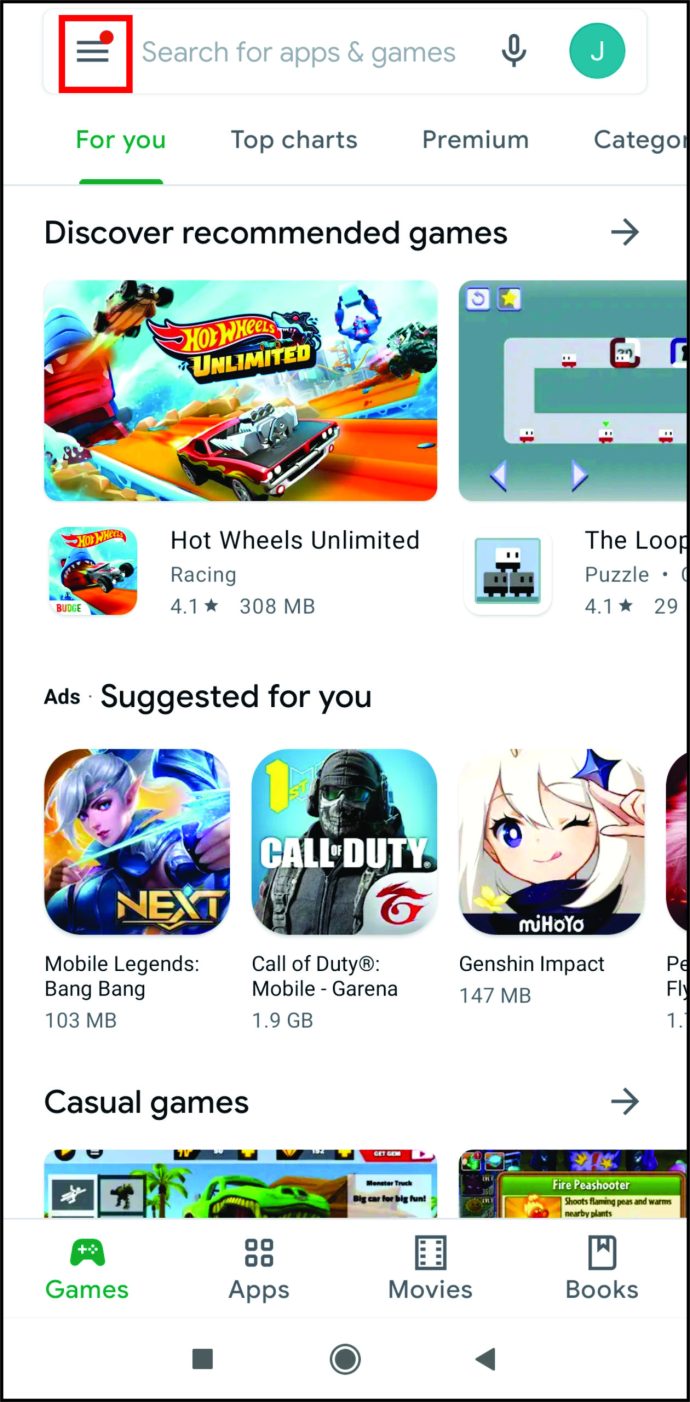
- Ketuk untuk membuka menu utama dan cari Langganan dan ketuk untuk membuka senarai.
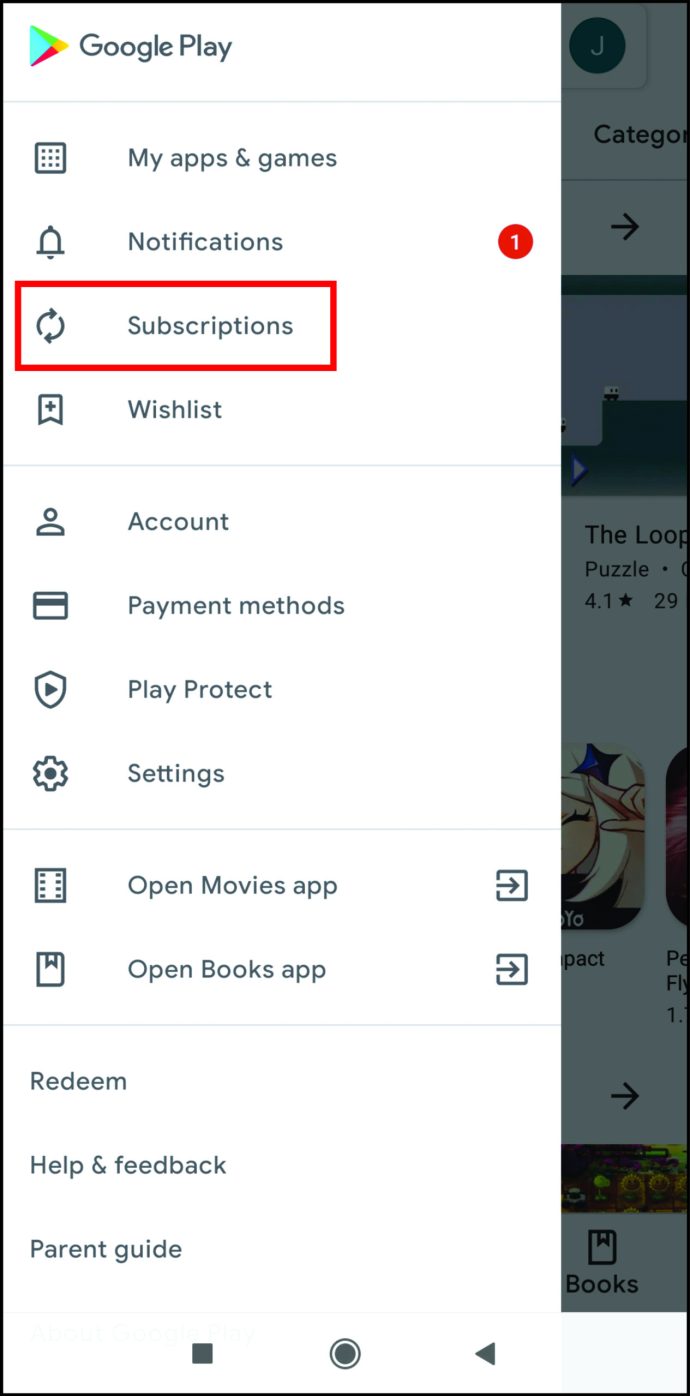
- Cari Netflix pada senarai langganan anda dan ketuk untuk membuka, kemudian pilih Batal.

Anda juga boleh membatalkan akaun anda melalui aplikasi Netflix pada kedua-dua peranti iOS dan Android.
- Buka aplikasi Netflix dan log masuk ke akaun anda jika anda belum melakukannya.
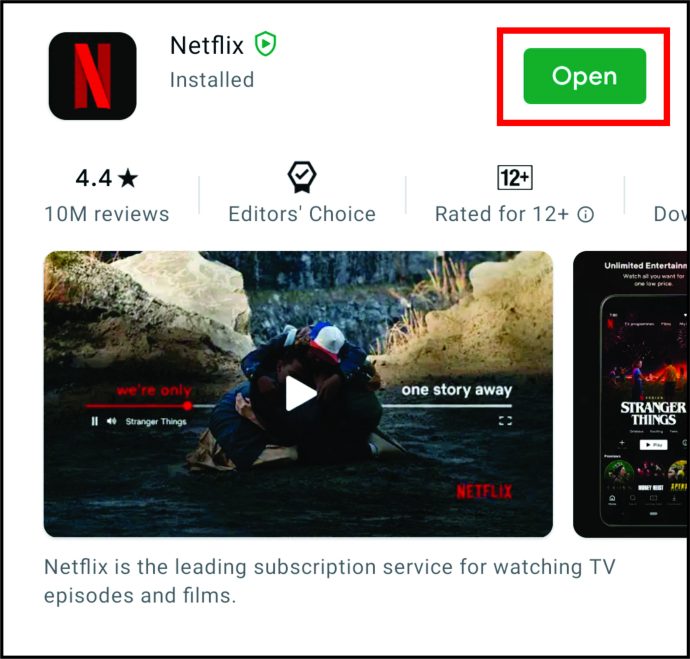
- Ketik butang Lagi.
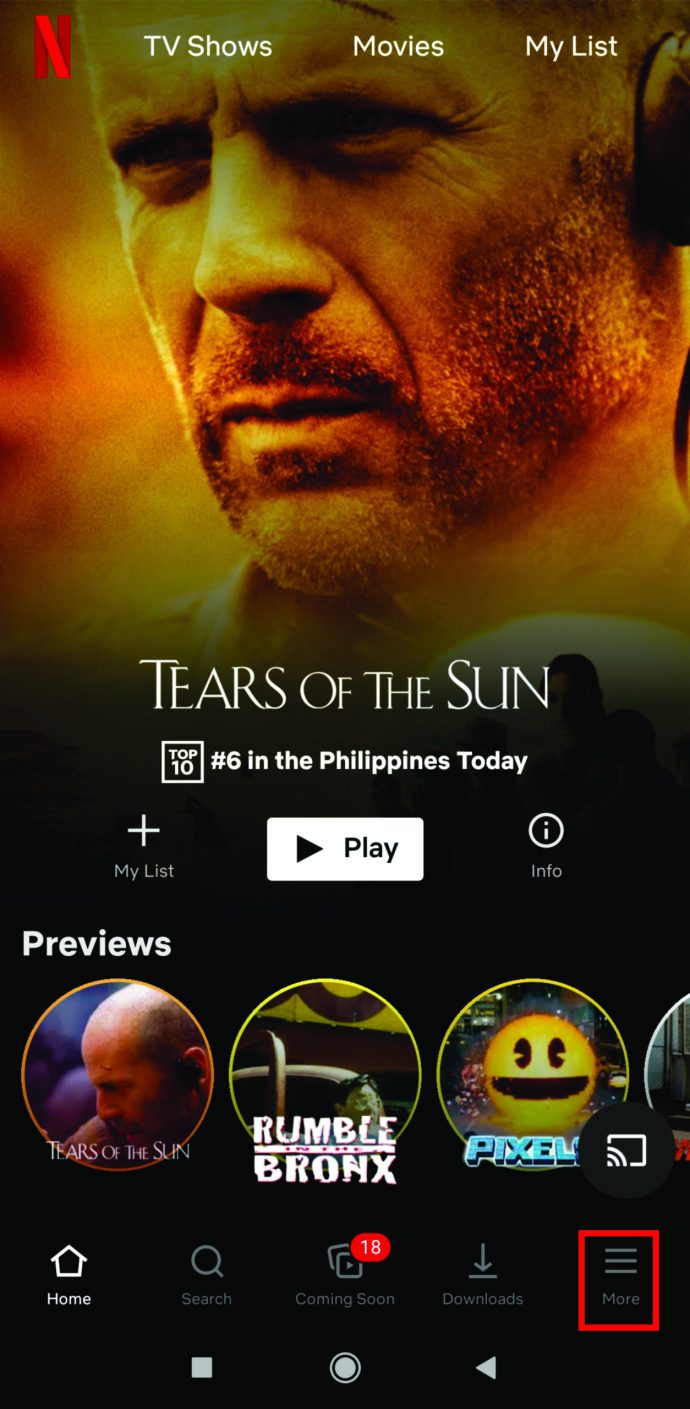
- Pergi ke akaun anda, dan halaman web akan terbuka, di mana anda akan melihat Batalkan Keahlian di bahagian bawah.
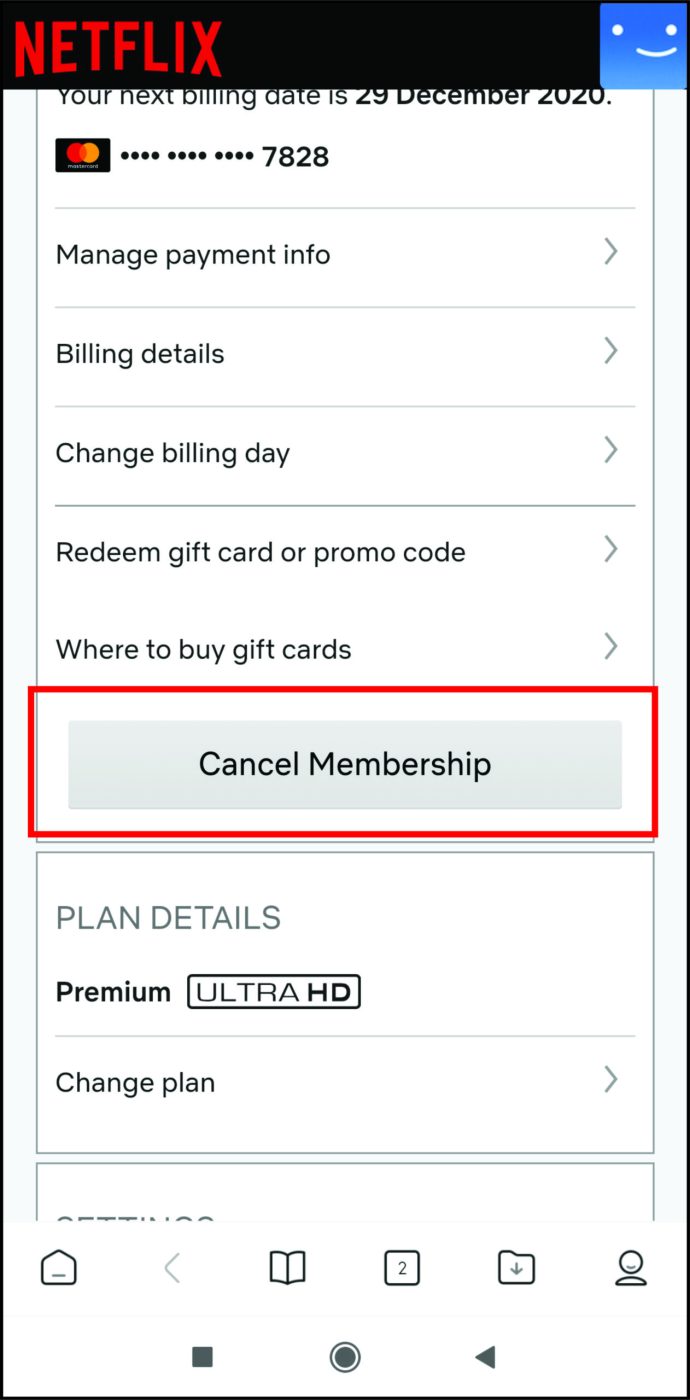
Sebelum anda mengesahkan pembatalan, pastikan anda ingin mengakhiri keahlian anda. Setelah membatalkannya di telefon bimbit anda, anda tidak akan dapat mengalirkan Netflix pada peranti lain.
Cara Membatalkan Langganan Netflix anda pada Mac
Anda juga boleh masuk ke iTunes dan mengubah rancangan anda menggunakan komputer Mac. Inilah yang perlu anda lakukan.
- Buka aplikasi App Store di Mac anda.
- Pilih butang Lihat Maklumat biru di bahagian atas.
- Log masuk, jika perlu.
- Halaman baru akan dimuat, jadi tatal ke Langganan.
- Pilih Urus dan cari Netflix pada senarai langganan aktif anda.
- Klik butang Edit di sebelahnya.
- Klik Batalkan Langganan dan sahkan pilihan anda jika anda diminta untuk melakukannya.
Cara Membatalkan Akaun Netflix Anda dalam Penyemak Imbas Web
Anda boleh menggunakan PC atau peranti mudah alih untuk membatalkan akaun anda menggunakan penyemak imbas web. Ini adalah bagaimana:
- Pastikan anda log masuk ke akaun Netflix anda.
- Cari ikon Profil di bahagian atas dan klik atau ketuk.
- Dari menu lungsur turun, pilih Akaun.
- Cari bahagian Keahlian & Pengebilan dan klik atau ketik butang Batal Keahlian.
Akaun anda akan dihapus apabila tempoh penagihan semasa anda berakhir. Sehingga itu, anda bebas menonton Netflix.
Soalan Lazim Tambahan
Adakah anda mempunyai lebih banyak soalan mengenai rancangan langganan Netflix anda? Lihat bahagian berikut - anda mungkin mendapat jawapan di sana.
Mengapa Pelan Netflix Saya Berubah?
Pelan Netflix anda tidak akan berubah kecuali anda diberitahu oleh pasukan Netflix. Sekiranya ada perubahan dalam langganan anda, seperti harganya, periksa alamat e-mel yang berkaitan dengan akaun anda. Sekiranya terdapat perubahan dalam harga, Netflix akan memberitahu anda mengenainya. Anda juga harus melihat mesej di paparan anda sebaik sahaja anda log masuk.
Anda boleh menerima mesej ini sebulan sebelum kenaikan harga. Sekiranya ini berlaku, menurut Netflix, ini kerana mereka telah menambahkan lebih banyak rancangan dan meningkatkan kualiti perkhidmatan mereka.
Anda akan dapat membatalkan langganan anda pada bila-bila masa sekiranya anda tidak berpuas hati dengan perubahan tersebut.
Berapa Kos Keahlian Netflix?
Terdapat tiga rancangan yang tersedia di Netflix: Asas, Standard, dan Premium.
Pelan Asas berharga $ 8.99 sebulan. Untuk yang Standard, anda perlu membayar $ 13.99 sebulan, sementara harga pakej Premium adalah $ 17.99 sebulan.
Apakah Pakej Standard untuk Netflix?
Pelan Standard adalah peningkatan berbanding dengan yang asas, yang memberikan kualiti video yang baik. Sekiranya anda memilih Standard, anda akan menikmati kualiti video yang lebih baik dalam resolusi 1080p.
Anda juga berpeluang menonton rancangan TV dan filem yang tidak terkira banyaknya di peranti yang berbeza - komputer, TV, komputer riba, peranti mudah alih. Bulan pertama anda akan percuma, dan selepas itu, anda boleh membatalkannya bila-bila masa.
Bagaimana Saya Menukar Netflix Saya ke 2 Skrin?
Pelan Netflix yang berbeza membolehkan anda menstrim video pada sebilangan peranti yang berbeza pada masa yang sama. Malangnya, jika anda adalah pelanggan Asas, anda hanya dapat melakukan streaming pada satu skrin pada satu masa. Sekiranya anda berkongsi kata laluan dengan rakan atau ahli keluarga, menonton rancangan yang sama pada masa yang sama tidak akan berfungsi.
Kecuali… anda menaik taraf langganan anda ke pelan Standard. Ini membolehkan anda melakukan streaming pada dua peranti sekaligus, jadi anda dapat menonton filem dan rancangan TV kegemaran anda.
Juga, periksa pakej Premium, yang membolehkan anda melakukan streaming pada empat skrin secara serentak.
Pilih Pelan dan Tenang yang Sesuai
Tidak perlu mengisi borang yang membosankan atau menghubungi sokongan pelanggan jika anda ingin mengubah rancangan anda. Netflix menjadikannya semudah mungkin - beberapa klik atau ketukan, dan anda sudah selesai. Lebih-lebih lagi, anda boleh melakukannya dari pelbagai peranti, dan perubahannya dapat berlaku dengan segera, bergantung pada sama ada anda menaik taraf atau menurunkan.
Apa rancangan Netflix anda sekarang? Sudahkah anda cuba mengubahnya? Beritahu kami di bahagian komen di bawah.